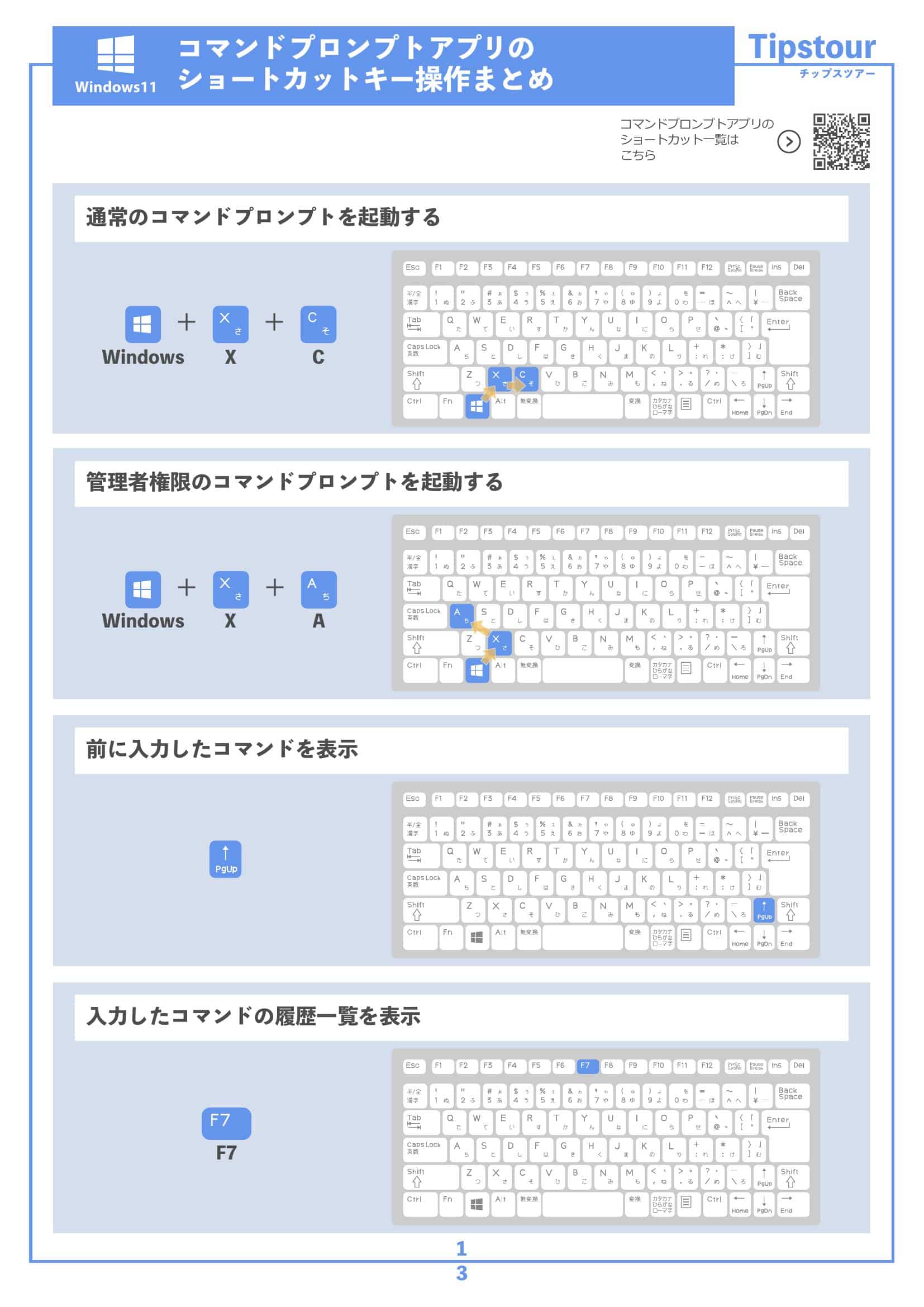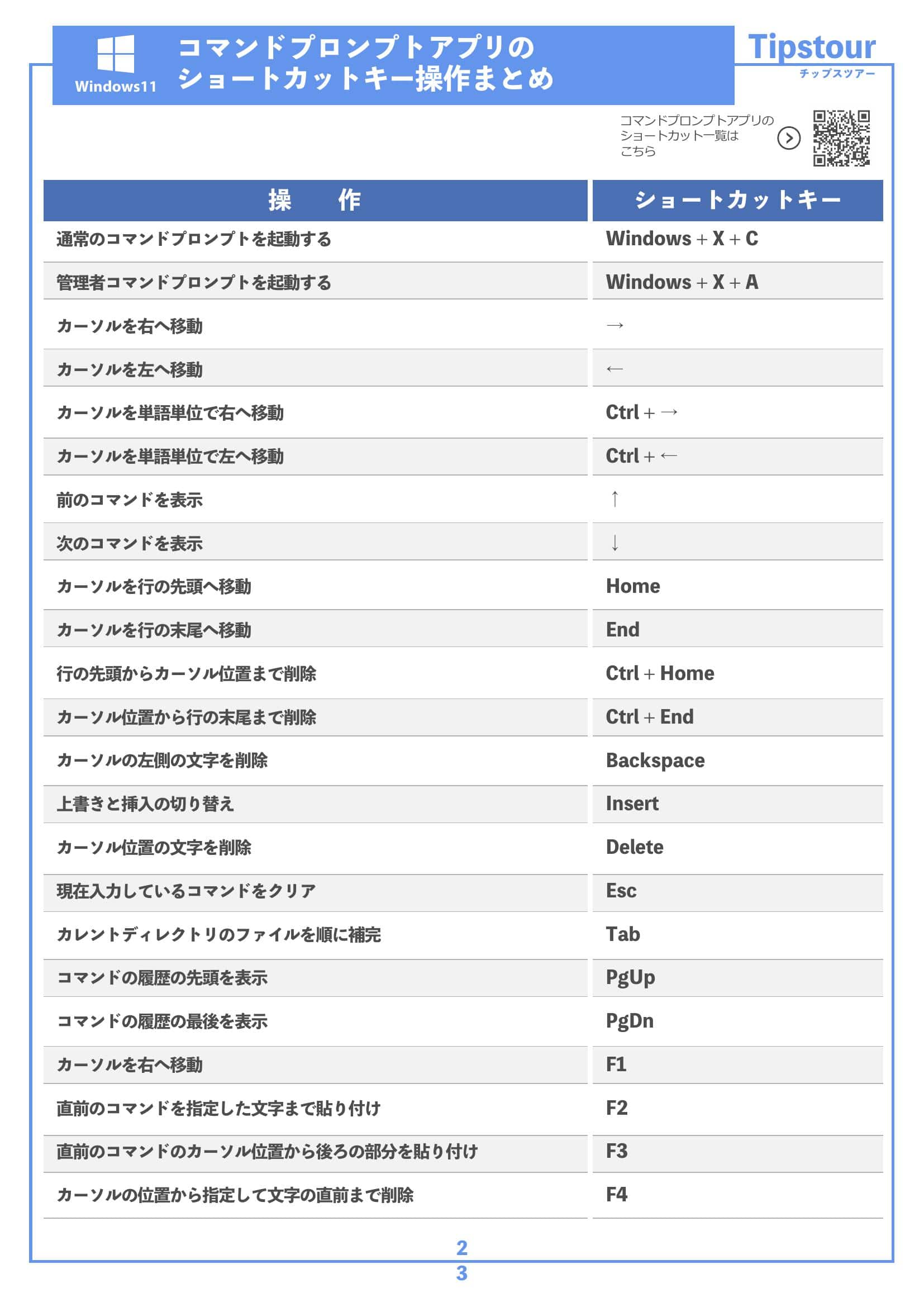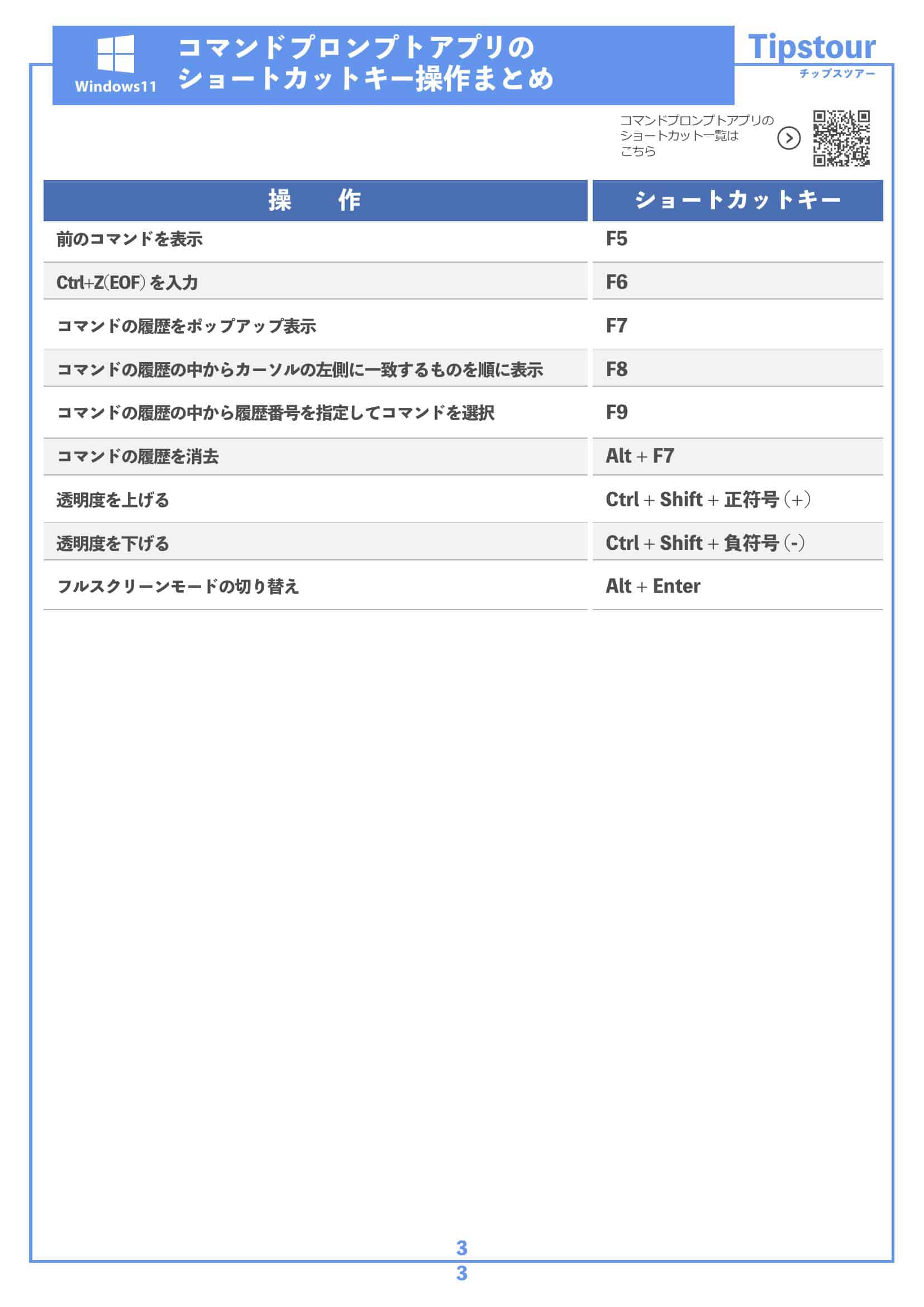Windows11について詳しく解説します
この記事では、Windows11のコマンドプロンプトアプリのショートカットキーを一覧にまとめています。
目次
Windows11「コマンドプロンプト」アプリのショートカットキー操作一覧
| 操作 | ショートカットキー |
|---|---|
| 通常のコマンドプロンプトを起動する | Windows + X + C |
| 管理者コマンドプロンプトを起動する | Windows + X + A |
| カーソルを右へ移動 | → |
| カーソルを左へ移動 | ← |
| カーソルを単語単位で右へ移動 | Ctrl + → |
| カーソルを単語単位で左へ移動 | Ctrl + ← |
| 前のコマンドを表示 | ↑ |
| 次のコマンドを表示 | ↓ |
| カーソルを行の先頭へ移動 | Home |
| カーソルを行の末尾へ移動 | End |
| 行の先頭からカーソル位置まで削除 | Ctrl + Home |
| カーソル位置から行の末尾まで削除 | Ctrl + End |
| カーソルの左側の文字を削除 | Backspace |
| 上書きと挿入の切り替え | Insert |
| カーソル位置の文字を削除 | Delete |
| 現在入力しているコマンドをクリア | Esc |
| カレントディレクトリのファイルを順に補完 | Tab |
| コマンドの履歴の先頭を表示 | PgUp |
| コマンドの履歴の最後を表示 | PgDn |
| カーソルを右へ移動 | F1 |
| 直前のコマンドを指定した文字まで貼り付け | F2 |
| 直前のコマンドのカーソル位置から後ろの部分を貼り付け | F3 |
| カーソルの位置から指定して文字の直前まで削除 | F4 |
| 前のコマンドを表示 | F5 |
| Ctrl+Z(EOF)を入力 | F6 |
| コマンドの履歴をポップアップ表示 | F7 |
| コマンドの履歴の中からカーソルの左側に一致するものを順に表示 | F8 |
| コマンドの履歴の中から履歴番号を指定してコマンドを選択 | F9 |
| コマンドの履歴を消去 | Alt + F7 |
| 透明度を上げる | Ctrl + Shift + 正符号 (+) |
| 透明度を下げる | Ctrl + Shift + 負符号 (-) |
| フルスクリーンモードの切り替え | Alt + Enter |
【印刷用】Windows11「コマンドプロンプト」アプリのショートカットキー
ショートカットキーの一覧をいつでも手元で参照できるよう、印刷用のPDFファイルを用意しました。
このPDFはコンパクトに、必要な情報だけを簡潔にまとめています。
デスクトップでの作業中、または手元に紙として置いておきたい方は、ぜひダウンロードいただきまして、印刷して手元においていただければと思います。
Windows11「コマンドプロンプト」の関連記事
fa-shopping-cart Windows11にも対応のショートカットキー事典はこちら